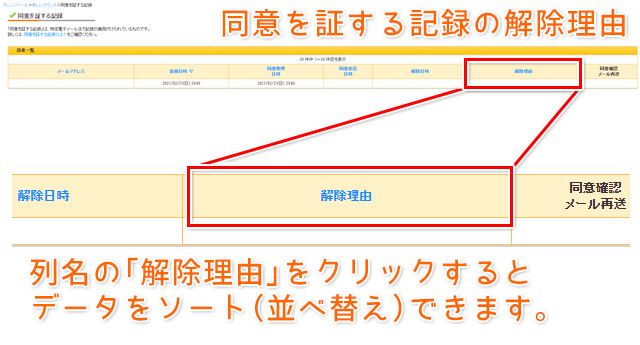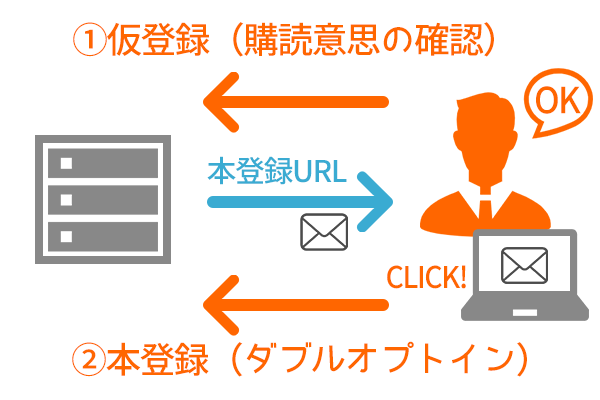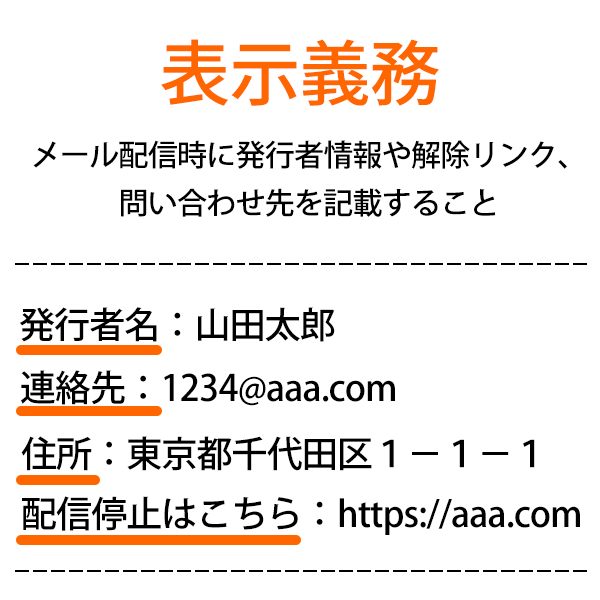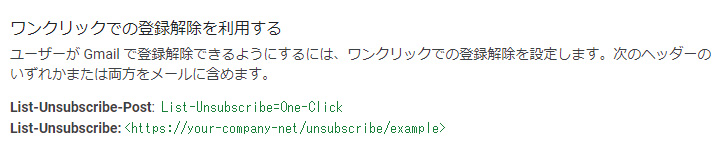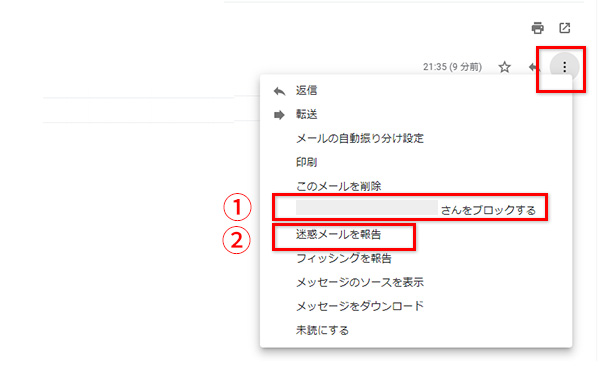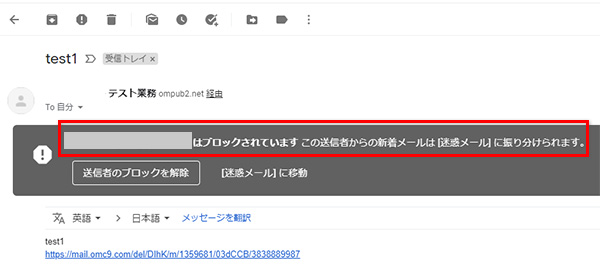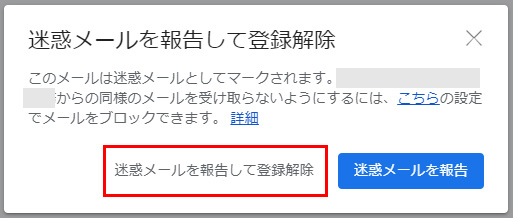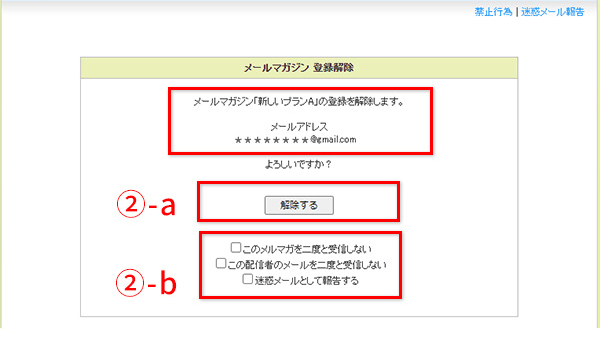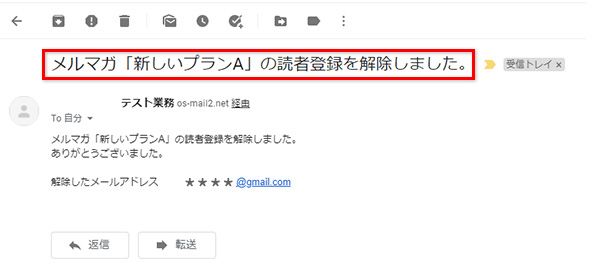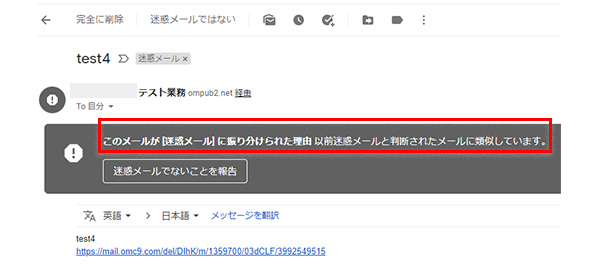読者側では設定していないのに、読者解除されている
読者にメールが届かず、自動解除される場合
読者のプロバイダやメールボックスなどの環境が要因のことも
読者本人がメルマガを受信されているつもりの場合でも、読者が契約されているプロバイダーがメールを拒否していたり、メールボックスがいっぱいで、受信ができずエラーメールとして返ってくるケースがあります。
届かなかったメールアドレスに何度も再送信すると、相手のメールサーバーに迷惑メール送信者と判定されて、本来届くはずのメールアドレスも迷惑メールフォルダに入ってしまいます。
迷惑メール送信者と判定されると、オレンジメールが届きにくくなるだけはありません。
差出人アドレスやメール本文の署名などから、お客様ご自身が送信するメール全体が届きにくくなるため、オレンジメールでは届かなかったメールアドレスは、自動的に読者から外すという設計になっております。
自動処理されたメールアドレスは、管理画面の同意を証する記録でエラーとして確認することができます。
なお、[同意を証する記録]機能では、最低1ヶ月の記録を保存しておりますが、 永久に保存するとシステム速度が極端に低下するために 定期的に削除させていただいております。
解除理由の確認方法
1. [オレンジメール]>[プラン名]>[同意を証する記録]を選択します。
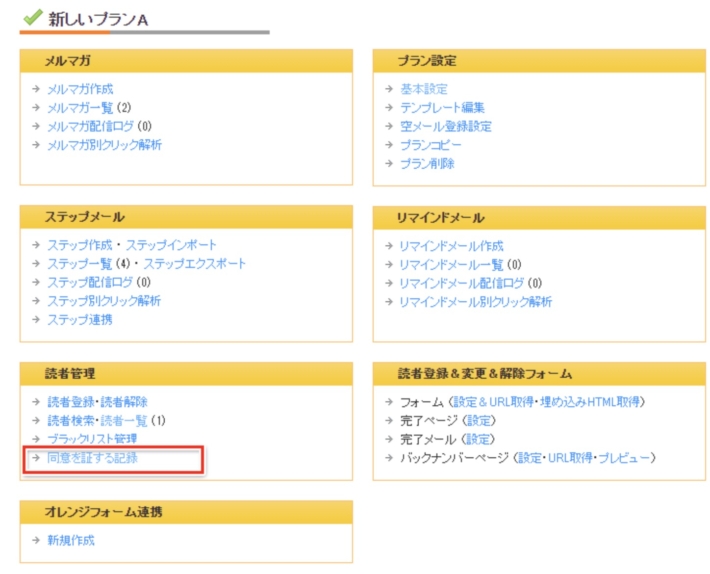
2. [同意を証する記録]より、解除理由を確認します。
解除理由が「配信エラー」と表示されます。
件数が多い場合は「解除理由」をクリックし、ソートをすると判別しやすくなります。
迷惑メール判定を避けるための、おすすめの設定
受信側からの迷惑メール報告を抑止し、購読希望する読者へのメルマガ配信を確実にするため、 弊社ではこれらの設定を推奨しております。
購読意思の高い読者に登録してもらうため、ダブルオプトイン機能を利用する
オプトイン機能を「利用する」に設定すると、読者登録は二段階の流れで進みます。
- メルマガへの登録の申し込み(仮登録)
- 登録したメールアドレスに届くメールに記載されたURLをクリックして登録完了(本登録)
そのため、メールを受け取る意思の確認をしっかりとることができ、より購読意思の高い読者に登録してもらえます。
メルマガ配信開始の前に登録メールアドレスの間違いを防止し、希望しない方への誤送信の抑止になります。
本登録の手続きのメールを送ることでメールを届けられる環境かどうかを確認することができます。
結果として、メルマガの解除や迷惑メールの報告につながりにくい読者の登録を増やし、プロバイダからの迷惑メール判定を受けにくくすることができます。
ダブルオプトイン機能の設定方法
プランの[プラン設定]>[基本設定]>[オプトイン機能]を「利用する」に設定します。
設定方法はオプトイン(ダブルオプトイン)機能を利用するには?をご参照ください。
解除されたアドレスへの誤送信を防止するため、ブラックリストに登録する
解除されたメールアドレスが、再度、誤って登録されメルマガが配信されてしまったら、希望しない方への配信となるため、迷惑メール報告を受けやすい状況になります。
誤送信を必ず避けたい場合、オレンジメールの「ブラックリスト」にメールアドレスを登録すると、該当するメールアドレスは読者登録ができなくなります。
希望しない読者登録や誤って配信するということを避ける方法です。
配信停止の再開や、メルマガ配信への再登録を希望する読者について、ブラックリストからの解除方法もこちらです。
設定方法はブラックリスト管理 – 読者をブラックリストに登録するをご参照ください。
配信解除の手続きはわかりやすいほうが読者に便利です
登録したけれど必要がなくなったり、誤って登録されてしまった読者からすると、配信解除はしやすいほうが無難です。
メーラーを利用したブロックや迷惑メール報告が増えてしまわないよう、本文内に[解除フォームのURL]を掲載しましょう。
もしメルマガを読みたくない読者の方がいた場合、実質的に迷惑メールとなります。最悪の場合、特定電子メール法違反となり3000万円以下の罰金となるため、本文内に[解除フォームのURL]を記入くださいませ。
・参考:表示義務とは?
もし迷惑と感じたら、読者はどうするか?
メーラーのメニューで送信元のブロックや迷惑メール報告、解除ができます
オレンジメールは、配信するメールのヘッダー情報に、List-Unsubscribe:を含めています。
(Gmail「一括送信ガイドライン」より出典)
このため、読者が[解除フォームのURL]によらずに、メーラーからの「迷惑メール報告」と同時に「解除」の手続きをすすめることができます。
メーラーが対応しているかにもよりますが、Gmailのメーラーを例にすると、以下のようにすすみます。
1. 迷惑だと思ったメールの本文を開いた状態で、右上のメニューをクリックし、
2-①. ①の「ブロックする」をクリックして進めると、メルマガは受信者の迷惑メールに振り分けられるようになってしまいます。
2-②. ②の「迷惑メールとして報告する」をクリックすると、迷惑メールとして報告すると同時に、メルマガ解除をすすめられます。
「迷惑メールを報告して解除」をクリックすると、配信されたメールのヘッダー情報に含まれた解除のためのリンクが表示されます。
2-②-a. メルマガの解除希望をオレンジメールに送ることができます。
2-②-b. 解除希望のオプションで、以後の登録と配信の可否を報告できます。
「二度と受信しない」にチェックを入れた場合、オレンジメールのシステムの「ブラックリスト」に登録され、配信禁止の手続きが行われます。
3. メルマガ解除完了のメールが、解除した読者のメールアドレスに届きます。
メーラーのメニューからの登録解除の場合も、解除完了のメールは解除した読者に届きます。
ブラックリストに登録されている状態なので、希望しない読者への以降の誤配信、誤登録を防げます。
4. 迷惑メール報告後、似ているメールは迷惑メールに振り分けられてしまいます。
まとめ
オプトイン機能を利用し読みたいと思う読者にメルマガを届けて、迷惑メール報告を抑止する対策をしていきましょう。
お問い合わせは、お問い合わせフォームよりお願いいたします。